方法一:通过磁盘图标判断
1、win7/win8/win10系统盘符上有个Windows旗子图标;
2、我们打开“计算机”,找到有图标的盘符,这个盘就是操作系统安装位置。
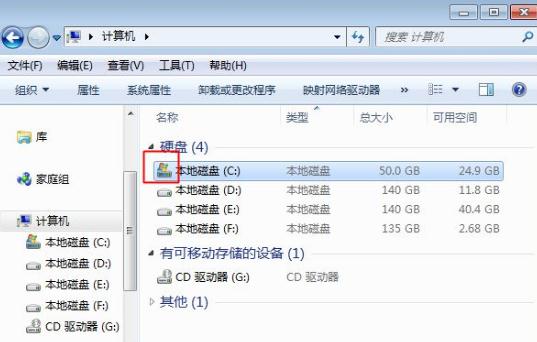
方法二:通过磁盘管理判断
1、在桌面上右键点击“计算机”或“我的电脑”,选择“管理”;
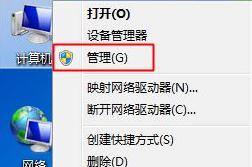
2、打开计算机管理,点击“磁盘管理”,查看磁盘的“状态”列,有“系统”或“启动”就表示系统安装盘;
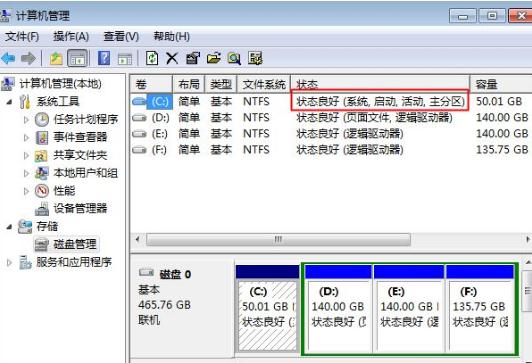
3、如果“启动”和“系统”在不同的盘符,那么包含“启动”的C盘就是系统安装位置,“系统保留”分区是C盘的一部分
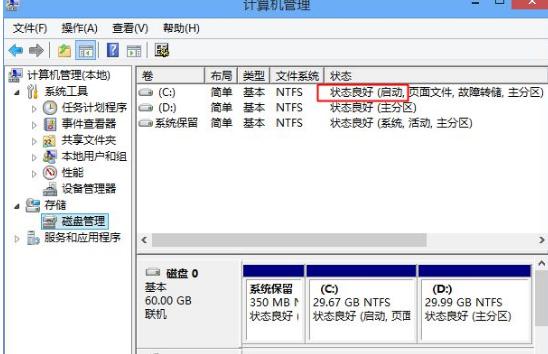
方法三:双系统判断方法
1、如果是双系统,已经知道电脑系统安装在哪里的情况下,这时候就需要看2个盘分别安装什么系统;
2、以C盘为例,进入目录C:\Program Files\Common Files\Microsoft Shared\MSInfo\msinfo32.exe,双击打开msinfo32.exe;
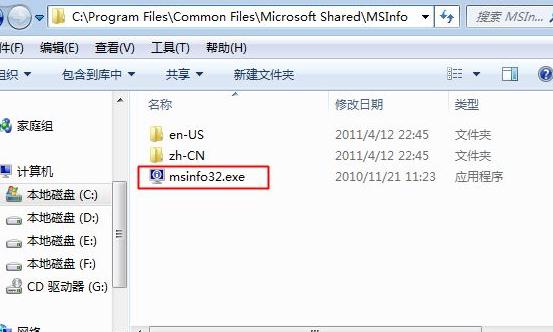
3、在打开的系统信息中,OS名称就是当前C盘安装的系统版本,如果双系统在D盘,同样是进入上述那个目录,打开msinfo32.exe。
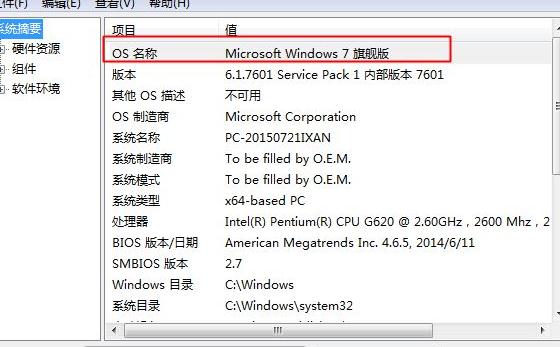
点击阅读全文